Swift颜色渐变 - 动画更新/过渡
1.简介
在这篇文章,我将会教你如何使用CAGradientLayer的API去创建一个非常炫酷的渐变效果,而且还可以是动画过渡效果。
比如现有的App,像:陌陌,Instagram,Snapchat等,都有一样的效果,非常好看,酷比~~
2.渐变之 CAGradientLayer
CAGradientLayer是派生自CALayer,它允许我们绘制渐变效果;原理是它可以接收几种颜色作为输入源,然后混合这几种颜色到一起,并且渲染可持续的渐变颜色。
2.1 基本使用
下面的代码会在两个颜色之间创建一个斜角渐变,渐变的方向是通过startPoint和endPoint的属性来控制。1
2
3
4
5
6
7
8
9let gradient = CAGradientLayer()
gradient.frame = self.view.bounds
gradient.colors = [
UIColor(red: 48/255, green: 62/255, blue: 103/255, alpha: 1).cgColor,
UIColor(red: 244/255, green: 88/255, blue: 53/255, alpha: 1).cgColor
]
gradient.startPoint = CGPoint(x:0, y:0)
gradient.endPoint = CGPoint(x:1, y:1)
self.view.layer.addSublayer(gradient)
如图所示: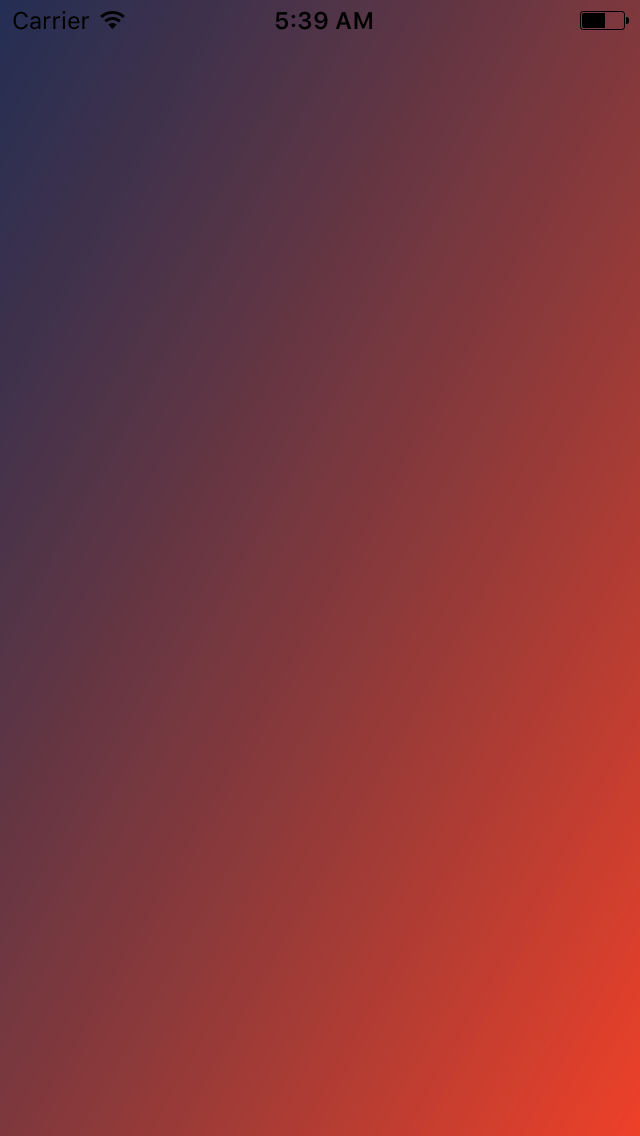
3.渐变动画
由于所有的CALayer的属性都是可动画形式的,所以我们可以创建一个CABasicAnimation实例,然后添加到CAGraidentLayer上,并且对CABasicAnimation的颜色属性设置相应的颜色,也就是从一种颜色到另一种颜色。
例如:1
2
3
4
5
6
7
8
9let gradientChangeAnimation = CABasicAnimation(keyPath: "colors")
gradientChangeAnimation.duration = 5.0
gradientChangeAnimation.toValue = [
UIColor(red: 244/255, green: 88/255, blue: 53/255, alpha: 1).cgColor,
UIColor(red: 196/255, green: 70/255, blue: 107/255, alpha: 1).cgColor
]
gradientChangeAnimation.fillMode = kCAFillModeForwards
gradientChangeAnimation.isRemovedOnCompletion = false
gradient.add(gradientChangeAnimation, forKey: "colorChange")
效果如下视频
3.1 一直持续的渐变动画
从上面的视频看出,该颜色只是切换了一次就结束了。。。其实我们还可以设置颜色不停的切换。
从这个方法中,我可以更好的扩展,创建一个循环式的动画,从一个渐变色无缝的过渡到另一个。实现这种代码也很简单,只需要我们的ViewController实现CAAnimationDelegate协议,和实现此方法func animationDidStop(_ anim: CAAnimation, finished flag: Bool),代码如下
1 | class ViewController: UIViewController, CAAnimationDelegate { |
效果如下视频
总结
CAGradientLayer是一个非常强悍的API,经常被用来创建有关CALayer的炫酷动画以一种非常简单的方式。
如有疑问,欢迎在下方提问~